Tworzenie i aktywowanie reguł przypisania
Reguły przypisywania automatycznie kierują nowych potencjalnych klientów, szanse sprzedaży i szczegółowe informacje do odpowiednich sprzedawców lub zespołów ds. sprzedaży. Utwórz regułę przypisania dla rekordów potencjalnych klientów, szans sprzedaży i analizy dla sprzedawcy, definiując warunki, takie jak segment, sprzedawcy i dystrybucja. Po aktywacji reguły każdy rekord, który spełnia warunki zdefiniowane dla reguły, jest automatycznie przypisywany do sprzedawcy. Menedżerowie sprzedaży poświęcają mniej czasu i nakładu pracy na przypisywanie ręczne, potencjalni klienci, szanse sprzedaży i szczegółowe informacje nie są przeoczyć, a przypisania są zrównoważone między sprzedawcami.
Reguła uwzględnia tylko rekordy utworzone lub zaktualizowane po aktywowaniu. Podczas tworzenia rekordu potencjalnego klienta lub informacji sprzedawcy w organizacji reguły przypisywania są stosowane od góry, w kolejności, w jakiej są wyświetlane od góry. Jeśli rekord spełnia warunki zdefiniowane dla reguły, reguła ta jest stosowana do rekordu i żadne poniższe reguły nie są brane pod uwagę. Domyślnie reguły są wyświetlane w kolejności ich utworzenia, a ostatnio utworzona reguła znajduje się na dole listy. W dowolnej chwili można zmienić kolejność reguł przypisywania.
Obejrzyj ten krótki film, aby dowiedzieć się więcej o regułach przypisywania w akceleratorze sprzedaży:
Segmenty i reguły przypisywania są częścią funkcji przypisywania pracy. Przypisanie pracy jest dostępne w wersji Akceleratora sprzedaży 9.1.23074.10021 i jest udostępniane etapowo w różnych regionach. Dowiedz się więcej o przypisywaniu pracy.
Wymagania dotyczące licencji i ról
| Typ wymagania | Musisz mieć |
|---|---|
| Licencja | Dynamics 365 Sales Premium, Dynamics 365 Sales Enterprise lub Microsoft Relationship Sales |
| Role zabezpieczeń | Administrator systemu, menedżer sekwencji lub menedżer sprzedaży |
Wymagania wstępne
Przed rozpoczęciem tworzenia reguł przypisywania należy się upewnić, że zostały zidentyfikowane role zabezpieczeń, które można automatycznie przypisać do rekordów.
Utwórz regułę przypisania
Zaloguj się w aplikacji Dynamics 365 Centrum sprzedaży.
W lewym dolnym rogu strony wybierz Obszar zmian>Ustawienia Sales Insights.
W obszarze Akcelerator sprzedaży wybierz Przypisanie pracy.
Wybierz Typ rekordu, a następnie wybierz Dodaj regułę przypisania.
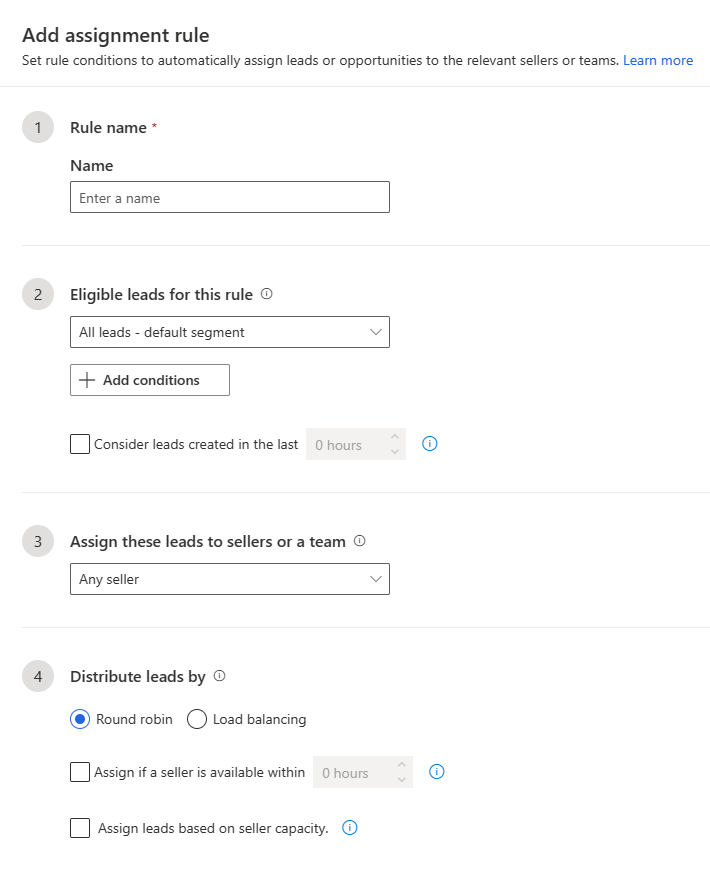
W sekcji 1 Nazwa reguły wprowadź opisową Nazwę dla reguły.
W sekcji 2, Upawniony typ rekordu dla tej reguły, wybierz segment, który ma dotyczyć reguły.
Domyślnie reguła jest uruchomiona dla wszystkich rekordów tego typu. Jeśli odpowiedni segment nie istnieje, wybierz + Nowy segment i utwórz go.
Dodaj warunki, by filtrować rekordy
Można dodać do 10 warunków, w tym warunków w grupach i encji pokrewnych. Aby uzyskać więcej informacji, należy skontaktować się z działem pomocy technicznej firmy Microsoft.
Wybierz + Dodaj warunek.
Wybierz opcję + Dodaj, a następnie użyj następujących opcji do ustawienia warunków reguły:
Dodaj wiersz: dodaj warunek. Wybierz atrybut, operator i wartość; na przykład Utworzone przezRówna sięJohn Thomas.
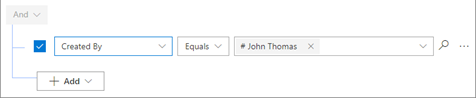
Dodaj grupę: Dodaj grupę warunków, aby filtrować rekordy przy użyciu wielu atrybutów połączonych przez I bądź Lub. Jeśli wybierzesz opcję I, rekordy muszą spełnić wszystkie warunki w grupie. Jeśli wybierzesz opcję Lub, rekordy będą one spełniać dowolny warunek w grupie.
Dodawanie encji pokrewnej: dodawanie warunku opartego na atrybutach tabel pokrewnych. Wybierz atrybut z listy Encja pokrewna, a następnie wybierz opcję Zawiera dane lub Nie zawiera danych, a następnie zdefiniuj warunek.
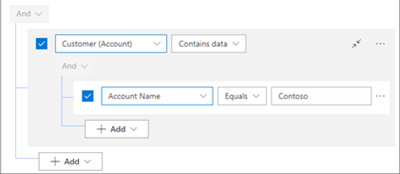
Aby wyznaczyć termin przypisania sprzedawcy do rekordów, których dotyczy reguła, wybierz opcję Rozważ typ rekordu utworzony w ostatnim. Wybierz liczbę godzin, w których reguła będzie uwzględniać utworzone rekordy do przypisania.
Jeśli w tym czasie nie będzie możliwe zabranie rekordu przez sprzedawcę, rekord jest oznaczony jako zaległe. Wartość przyczyna stanu jest ustawiona na Sprzedawca, który nie jest przypisany jako rekord, jest starszy niż ustawiony harmonogram.
Wybierz sprzedawców lub zespół sprzedawców do przypisania
W sekcji 3 Przypisz te typy rekordów do sprzedawców lub zespołu wybierz jedną z następujących opcji z listy rozwijanej:
Każdy sprzedawca: przypisz rekordy do każdego sprzedawcy, który jest dostępny i ma wydajność.
Sprzedawcy z pasującymi atrybutami: przypisz rekordy sprzedawcom, którzy spełniają warunki ustawione przy użyciu ich atrybutów w Dynamics 365 lub w atrybutach sprzedawcy określonych dla reguł przypisywania.
Na przykład, aby przypisać rekordy sprzedawcom z Seattle, wybierz opcję Użyj istniejących pól z rekordów sprzedawców w udaniu Dynamics 365, a następnie wybierz + Dodaj>Dodaj wiersz. Wprowadź warunek jako Miasto (atrybut) Równa się (warunek) Seattle (wartość).
Użytkownik może mieć do pięciu warunków. Tylko jeden wiersz można zdefiniować jako warunek encji pokrewnej. Aby uzyskać więcej informacji, należy skontaktować się z działem pomocy technicznej firmy Microsoft.
Konkretny sprzedawca: przypisz rekordy sprzedawcom, których wybierzesz. Sprzedawcy muszą mieć uprawnienia rola zabezpieczeń, które daje im uprawnienia do przypisywania ich przez regułę.
Zespoły z pasującymi atrybutami: Przypisz rekordy do zespołów, które spełniają warunki zdefiniowane w konstruktorze warunku. Można określić maksymalnie pięć warunków i tylko jeden wiersz można zdefiniować w warunku encji pokrewnej. Zalecenia dotyczące dodawania warunków do reguł przypisywania.
Konkretne zespoły: przypisz rekordy zespołom sprzedaży, których wybierzesz. Rekordy może odebrać dowolny członek zespołu. Zespołu muszą być określone w organizacji i mieć uprawnienia rola zabezpieczeń, które daje im uprawnienia do przypisywania ich przez regułę.
Kolejki z pasującymi atrybutami: Przypisz rekordy do kolejek, które spełniają warunki zdefiniowane w konstruktorze warunku. Można określić maksymalnie pięć warunków i tylko jeden wiersz można zdefiniować w warunku encji pokrewnej. Zalecenia dotyczące dodawania warunków do reguł przypisywania.
Określona kolejka: przypisz rekordy do wybranej kolejki. Rekordy może odebrać dowolny członek w kolejce. Kolejkę należy włączyć i zdefiniować w organizacji. Dowiedz się więcej o włączaniu kolejki dla encji.
Wybieranie sposobu dystrybuowania rekordów
Jeśli rekordy zostaną przypisane do zespołu sprzedaży, ta sekcja nie jest wyświetlana, ponieważ reguła nie rozdziela ich wśród poszczególnych sprzedawców. Zamiast tego członkowie zespołu skutecznie dystrybuują rekordy między sobą.
Uwaga
Sekcja Dystrybuuj typ rekordu wg jest dostępna tylko dla przypisań dotyczących sprzedawców.
W sekcji 4, Dystrybuuj typ rekordu przez, wybierz sposób rozdzielania rekordów przez regułę do sprzedawców. Dowiedz się więcej o dystrybucji rekordów w zasadach przypisywania.
- Działanie okrężne: rekordy są dystrybuowane równo wśród sprzedawców, którzy kwalifikują się do otrzymywania potencjalnego klienta, na podstawie warunków reguły przypisywania.
- Równoważenie obciążenia: potencjalni klienci są rozsyłani do sprzedawców na podstawie ich obciążenia, dzięki czemu wszyscy sprzedawcy są tak samo zajęci.
(Opcjonalnie) Aby uwzględnić harmonogram pracy sprzedawcy podczas przypisywania rekordów, zaznacz pole wyboru Przypisz, jeśli sprzedawca jest dostępny w ciągu.
Jeśli zostanie ustawiony limit czasu, reguła wyklucza wszystkich dostępnych sprzedawców w tym horyzoncie czasowym do przypisania rekordu. Jeśli nie ma dostępnych sprzedawców, rekord jest ustawiany jako nieprzypisany.
Reguła w pierwszej kolejności uwzględnia sprzedawców, którzy są dostępni do pracy nad rekordami. Jeśli sprzedawcy nie ustawią dostępności dla swojego miejsca pracy, reguła uzna, że są zawsze dostępni.
Jeśli żaden sprzedawca nie jest dostępny — być może z powodu dnia wolnego lub dlatego, że czas jest poza godzinami pracy — aplikacja bierze pod uwagę sprzedawców, którzy będą dostępni w określonych godzinach w kroku 2.
Jeśli w tym czasie nie będzie dostępny żaden sprzedawca, rekord jest oznaczony jako nieprzypisany i zaległy.
(opcjonalnie) Aby uwzględnić obciążenie sprzedawcy, wybierz opcję Przypisywanie typ rekordu na podstawie wydajności sprzedawcy.
Wybierz opcję Zapisz, aby utworzyć i aktywować regułę.
Reguły przypisywania są uruchamiane w podanej kolejności. Domyślnie są wyświetlane w porządku rosnącym według daty utworzenia, a najnowsza reguła na dole.
Zalecenia dotyczące dodawania warunków do reguł przypisywania
Ograniczamy liczbę warunków, jakie możesz dodać do reguł przypisywania, aby reguły działały szybciej i efektywniej. Oto kilka sugestii dotyczących sytuacji, w których trzeba uzyskać więcej warunków niż limit.
Atrybuty dynamiczne w konstruktorze warunków: podczas tworzenia warunków w konstruktorze warunków można używać atrybutów dynamicznych, aby zminimalizować liczbę warunków wymaganych dla określonego atrybutu. Jeśli na przykład chcesz przypisać potencjalnych klientów ze Stanów Zjednoczonych do sprzedawców z tego samego kraju, a także z Indii, Japonii i Brazylii, musisz utworzyć dla tego zadania cztery oddzielne warunki. Jednak używając atrybutów dynamicznych, można połączyć ten warunek w jeden warunek w następujący sposób: Kraj>Równa się>Lead.Country, gdzie jeśli kraj potencjalnego klienta odpowiada kraju sprzedawcy, zostanie on automatycznie przypisany do odpowiedniego sprzedawcy z tego kraju. Aby uzyskać więcej informacji, zobacz temat Rozsyłanie potencjalnych klientów przy użyciu dynamicznych reguł przypisywania
Dzieli warunki między reguły przypisywania i segmenty. Przenieś niektóre warunki na segment. Na przykład, jeśli masz 15 warunków w sekcji Kwalifikujący się Typ rekordu dla tej reguły, przenieś pięć z nich do powiązanego segmentu.
Tworzenie atrybutów zestawu: atrybuty rollup zapobiegają problemom z wydajnością podczas dodawania warunków obejmujących powiązane tabele. Atrybuty zestawienia to pola obliczane agregowane wartości z rekordów pokrewnych. Można na przykład utworzyć atrybut ze rollupem zliczacy liczbę kontaktów skojarzonych z potencjalnym przykładem. Dowiedz się, jak definiować atrybuty zostawień.
Unikanie zduplikowanych reguł. Nie należy dołączać atrybutów, które są już uwzględnione w segmencie. Na przykład jeśli segment ma warunek Miasto (atrybut) Równa się (warunek) Seattle (wartość), należy unikać używania tego samego atrybutu Miasto w regule przypisania.
Tylko konstruktor wyrażeń: zawsze należy używać konstruktora wyrażenia w celu definiowania lub aktualizowania reguł. Nie aktualizuj ich za pomocą Dataverse, podstawowej platformy danych usługi Dynamics 365. W przeciwnym razie może wystąpić nieoczekiwane zachowanie, które wpłynie na rekordy powiązane z regułami przypisania.
Nie możesz znaleźć opcji w swojej aplikacji?
Istnieją trzy możliwości:
- Nie masz wymaganej licencji ani roli. Zapoznaj się z sekcją Wymagania dotyczące licencji i ról w górnej części tej strony.
- Administrator nie włączył tej funkcji.
- Organizacja używa niestandardowej aplikacji. Skontaktuj się z administratorem, aby poznać dokładne kroki. Kroki opisane w tym artykule są specyficzne dla gotowej aplikacjach Centrum sprzedaży lub Sales Professional.